最终效果 
1、新建一个800 * 600像素的文件,背景填充颜色:#250324,如图1。 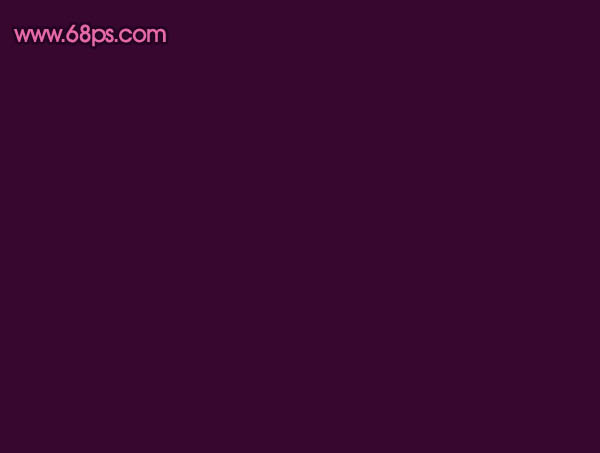
<图1> 2、新建一个图层,用钢笔勾出一片花瓣的路径,转为选区如下图。 
<图2>
3、把前景颜色设置为:#E569A3,选择画笔工具,画笔不透明度设置为:10%左右,然后用画笔在选区边缘轻轻涂抹,淡淡的涂上一些色彩就可以了,如图3,4。 
<图3> 
<图4> 4、新建一个图层,用钢笔勾出另一片花瓣选区,用同样的方法涂色。做好后继续新建几个图层,做出图6所示的效果。 
<图5> 
<图6> 5、把做好的几个花瓣图层合并,然后复制一层,按Ctrl + T 稍微旋转一下,如图7。同样的方法再复制一层冰旋转,效果如图8。到这里基本上底部的花瓣已经完成。把这三个花瓣图层合并为一层并命名为“底纹1”。 
<图7> 
<图8> 6、把“底纹1”复制三份分别得到“底纹1”副本1,2,3。把这三个副本合并为一个图层,命名为“底纹2”。按Ctrl + T 稍微旋转一定的角度,效果如下图。 
<图9>
7、锁定图层,选择渐变工具,颜色设置如图10,由中心拉出图11所示的径向渐变。 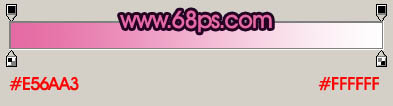
<图10> 
<图11>
上一页12 下一页 阅读全文
发表评论 取消回复